word文档图片只显示一截怎么办?
发布时间:2021年02月23日 14:13
电脑已经成为现代工作的标准配置,所以办公软件也是工作中需要掌握的一项基本操作,随着科技的发展,办公软件的功能也日渐强大。Word文档里不但可以输入文字,还可以插入表格和图片,有时候在加入图片时文档里的图片只显示一截,遇到这个情况怎么解决呢,那就请关注我们今天的课程。
1、如图插入一张图片后,只显示一般(如下图所示)。
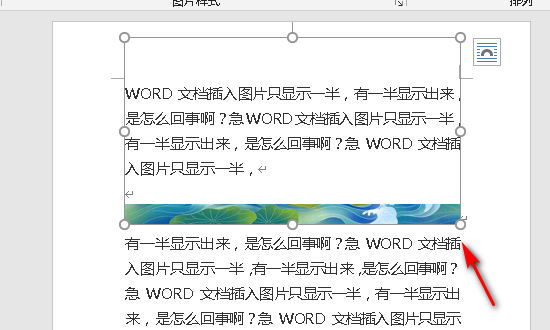
2、Ctrl+A全选文字和图片,然后点击右键,选择段落(如下图所示)。
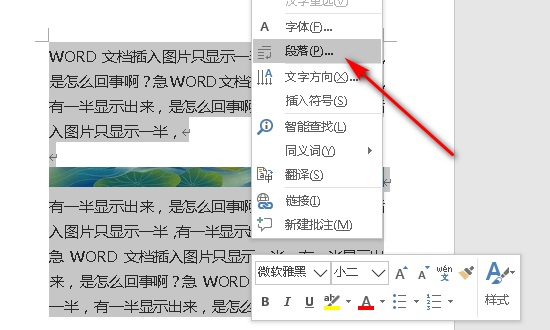
3、进入段落页面后,把固定值行距设置为单倍行距(如下图所示)。
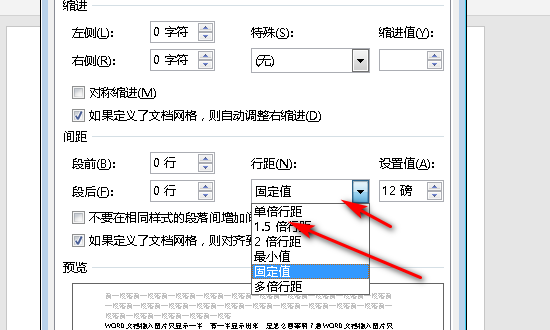
4、设置单倍行距后,图片就显示出来了(如下图所示)。
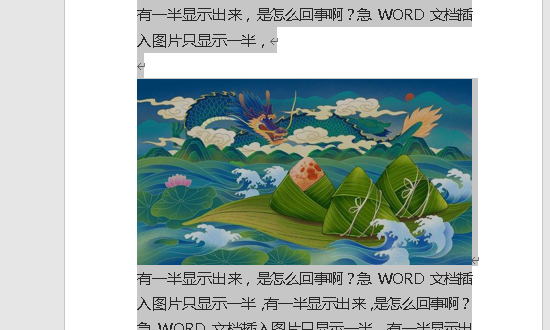
5、有时候是图片文字环绕方式不对,改为上下型就可以了(如下图所示)。
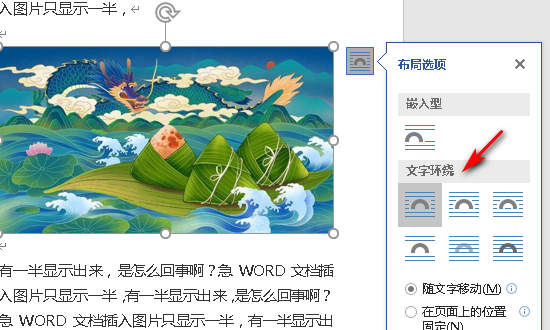
以上就是word文档图片只显示一截的方法和步骤,这里有些功能平时我们很少用到,所以如果你是刚入职的新人,不仅需要课上认真的学习,课下也要反复的练习和操作,只有把这些内容自己能独立的进行操作之后,才能真正的掌握。希望我们的课程能够对大家有所帮助,如果想学习更多办公软件的操作,就请继续关注小编的课程。
本篇文章使用以下硬件型号:联想小新Air15;系统版本:win10;软件版本:word 2010。






